विंडोज 10 में पावर ऑप्शंस में सिस्टम अनअटेंडेड स्लीप टाइमआउट जोड़ें
विंडोज 10 में पावर ऑप्शंस के लिए सिस्टम अनअटेंडेड स्लीप टाइमआउट कैसे करें
विंडोज 10 एक छिपे हुए पावर विकल्प के साथ आता है जिसे कहा जाता है सिस्टम अनअटेंडेड स्लीप टाइमआउट. यह उस समय की अवधि को निर्दिष्ट करता है जब सिस्टम नींद से जागने के बाद स्वचालित रूप से नींद में प्रवेश करता है। यहां विंडोज 10 पावर विकल्पों से इसे दृश्यमान और सुलभ बनाने का तरीका बताया गया है।
विज्ञापन
यह एक सर्वविदित तथ्य है कि विभिन्न हार्डवेयर आपके विंडोज 10 पीसी को नींद से जगा सकते हैं। आपके नेटवर्क (LAN) और वायरलेस LAN एडेप्टर विशेष रूप से सामान्य हैं। मानव इंटरफेस डिवाइस जैसे माउस, कीबोर्ड, फिंगरप्रिंट और कुछ ब्लूटूथ डिवाइस भी आपके पीसी को जगा सकते हैं।
यदि सिस्टम समयबद्ध घटना या LAN (WoL) घटना पर वेक के कारण स्लीप से जागता है, तो स्लीप अनअटेंडेड निष्क्रिय टाइमआउट मान का उपयोग किया जाएगा। यदि आप अपने पीसी को मैन्युअल रूप से जगाते हैं, तो नींद निष्क्रिय समयबाह्य इसके बजाय मूल्य का उपयोग किया जाएगा।
विकल्प सिस्टम अनअटेंडेड स्लीप टाइमआउट
Windows Vista SP1 और Windows के बाद के संस्करणों में उपलब्ध है। इसका मान 0 से शुरू होने वाले सेकंड की संख्या है (सोने के लिए कभी भी निष्क्रिय न हों)।डिफ़ॉल्ट रूप से, यह पावर विकल्प में छिपा होता है, इसलिए आप इसे नीचे बताए अनुसार सक्षम कर सकते हैं। आप रजिस्ट्री ट्वीक या powercfg का उपयोग करके इसे Power Options से जोड़ या हटा सकते हैं। इस लेख में, हम दोनों विधियों की समीक्षा करेंगे।
विंडोज 10 में सिस्टम अनअटेंडेड स्लीप टाइमआउट टू पावर ऑप्शंस के लिए,
- एक खोलें उन्नत कमांड प्रॉम्प्ट.
- निम्न कमांड टाइप या कॉपी-पेस्ट करें:
powercfg -विशेषताएँ SUB_SLEEP 7bc4a2f9-d8fc-4469-b07b-33eb785aaca0 -ATTRIB_HIDE.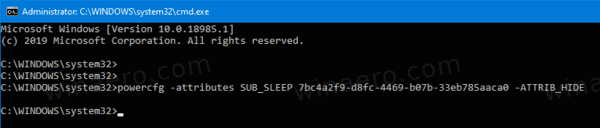
- सिस्टम अनअटेंडेड स्लीप टाइमआउट विकल्प अब उपलब्ध है पावर विकल्प एप्लेट.
- परिवर्तन को पूर्ववत करने के लिए, निम्न आदेश का उपयोग करें:
powercfg -विशेषताएँ SUB_SLEEP 7bc4a2f9-d8fc-4469-b07b-33eb785aaca0 +ATTRIB_HIDE.
आप कर चुके हैं। निम्नलिखित स्क्रीनशॉट पर, सिस्टम अनअटेंडेड स्लीप टाइमआउट विकल्प हैपावर विकल्प में जोड़ा गया।
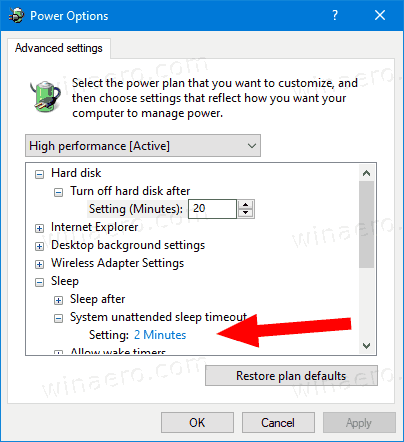
यदि आपके पास एक लैपटॉप है, तो आप इस पैरामीटर को अलग-अलग सेट करने में सक्षम होंगे जब बैटरी चालू हो और प्लग इन हो।
वैकल्पिक रूप से, आप एक रजिस्ट्री ट्वीक लागू कर सकते हैं।
रजिस्ट्री में पावर विकल्प में सिस्टम अनअटेंडेड स्लीप टाइमआउट जोड़ें
- रजिस्ट्री संपादक खोलें.
- निम्नलिखित कुंजी पर जाएं:
HKEY_LOCAL_MACHINE\SYSTEM\CurrentControlSet\Control\Power\PowerSettings\238C9FA8-0AAD-41ED-83F4-97BE242C8F20\7bc4a2f9-d8fc-4469-b07b-33eb785aaca0. युक्ति: आप कर सकते हैं किसी भी वांछित रजिस्ट्री कुंजी को एक क्लिक से एक्सेस करें. - दाएँ फलक में, बदलें गुण इसे जोड़ने के लिए 32-बिट DWORD मान 0 पर। निम्न स्क्रीनशॉट देखें:

- इन परिवर्तनों को करने के बाद, सेटिंग पावर विकल्प में दिखाई देगी।
- 1 का मान डेटा विकल्प को हटा देगा।
आप कर चुके हैं!
युक्ति: आप कर सकते हैं सीधे विंडोज़ 10 में पावर प्लान की उन्नत सेटिंग्स खोलें.
अपना समय बचाने के लिए, आप इन उपयोग के लिए तैयार रजिस्ट्री फ़ाइलों को डाउनलोड कर सकते हैं:
रजिस्ट्री फ़ाइलें डाउनलोड करें
बस, इतना ही।
संबंधित आलेख:
- विंडोज 10 में रिमोट ओपन पावर विकल्प के साथ स्लीप की अनुमति दें जोड़ें
- विंडोज 10 में स्लीप स्टडी रिपोर्ट बनाएं
- विंडोज 10 में उपलब्ध स्लीप स्टेट्स कैसे खोजें
- विंडोज 10 में स्लीप पासवर्ड डिसेबल करें
- विंडोज 10 में शटडाउन, रिस्टार्ट, हाइबरनेट और स्लीप शॉर्टकट बनाएं
- पता लगाएं कि कौन सा हार्डवेयर विंडोज 10 को जगा सकता है
- विंडोज 10 को नींद से जागने से कैसे रोकें
